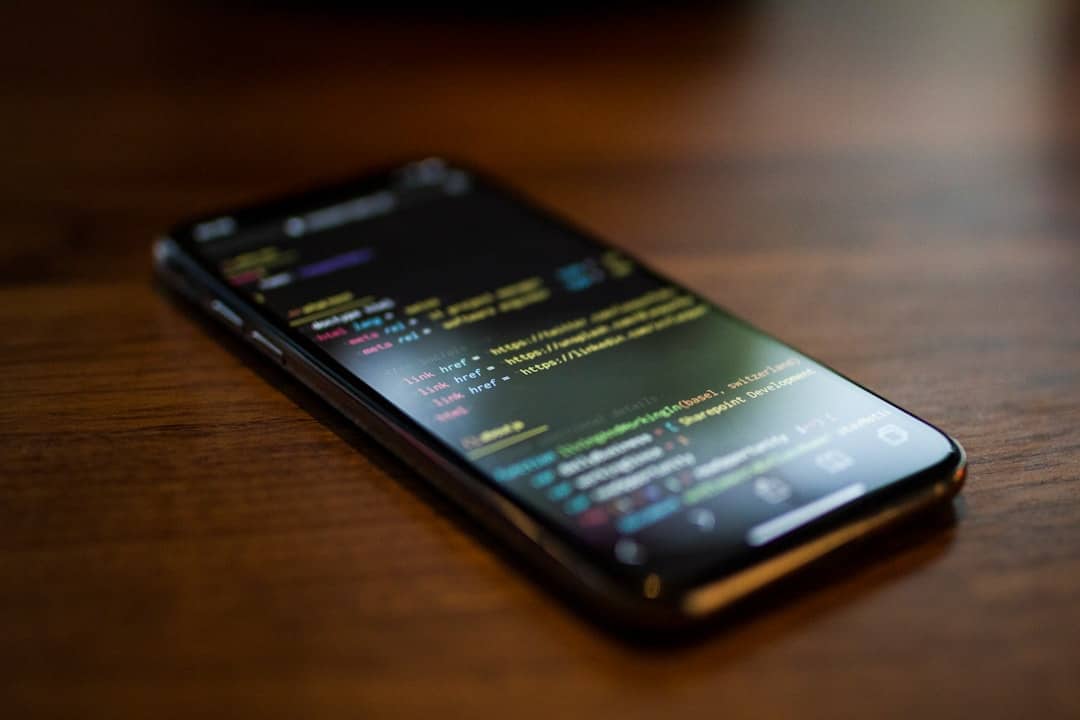| Soggetto : | Apple presenta la beta pubblica di iOS 18 per iPhone |
| Cosa c’è di nuovo: | Scoprire tutte le novità dalla versione beta di iOS 18 |
| Come ottenere: | Impara come Ottenere Beta pubblica di iOS 18 ora |
Apple ha recentemente annunciato il rilascio della beta pubblica di iOS 18 per iPhone, offrendo agli utenti un’anteprima esclusiva delle nuove funzionalità. Scopri subito le novità di questa versione tanto attesa e scopri come ottenerla per sfruttare gli ultimi miglioramenti offerti da Apple.
Apple presenta la beta pubblica di iOS 18 per iPhone
Lunedì scorso, durante la Worldwide Developers Conference (WWDC) 2024, Apple ha alzato il velo sulla versione beta del suo nuovo aggiornamento per iPhone, iOS 18. Questa versione consente agli appassionati e agli sviluppatori Apple di scoprire e testare le nuove funzionalità prima del lancio ufficiale questo autunno .
Funzionalità rivoluzionarie da scoprire
Il potenziale di questa beta è impressionante. Tra le novità più attese, Apple Intelligence si distingue per le sue funzionalità avanzate. Anche se il lancio della versione beta è previsto per questo autunno, gli utenti possono aspettarsi un assistente intelligente in grado di rispondere a domande, controllare l’iPhone e persino generare immagini tramite l’integrazione ChatGPT.
Miglioramenti visivi e maggiori personalizzazioni
La versione iOS 18 offre miglioramenti significativi all’interfaccia utente. La personalizzazione della schermata di blocco, della schermata Home e del Centro di controllo sarà ora più approfondita, con più colori e opzioni di personalizzazione.
Le app popolari come Foto e Messaggi hanno subito trasformazioni. Oltre all’organizzazione automatizzata delle foto tramite intelligenza artificiale, i messaggi assumono una tonalità più colorata e consentono reazioni emoji e formati arricchiti come grassetto e corsivo.
Le principali novità in sintesi
- Posizionamento gratuito delle icone sulla schermata principale.
- Icone delle app personalizzabili in modalità scura o colore uniforme.
- Centro di controllo completamente configurabile con nuovi comandi.
- Possibilità di sostituire le scorciatoie della schermata di blocco.
- Riprogettazione dell’applicazione Foto con ordinamento automatizzato degli album.
- Reazioni emoji colorate nell’app Messaggi.
- Testo satellitare in caso di connessione limitata.
- Riepilogo degli articoli tramite Safari con sommario generato automaticamente.
- Nuova app per la gestione delle password.
- Trasferisci denaro unendo due iPhone insieme.
Come ottenere la beta pubblica di iOS 18
Per coloro che vogliono provare subito la beta pubblica, ecco i passaggi da seguire:
- Assicurati che il tuo iPhone sia compatibile (modelli dal 2018).
- Installa l’ultima versione pubblica di iOS.
- Vai a Impostazioni > Generali > Aggiornamento software e seleziona iOS 18 Beta pubblica.
Scopri le differenze tra iOS 17 e iOS 18
| Caratteristiche | iOS17 | iOS18 |
| Personalizzazione delle icone | Limitato | Avanzate |
| Reazioni Emoji nei Messaggi | NO | Sì, a colori |
| Riepilogo degli articoli in Safari | NO | SÌ |
| Trasferisci denaro tra iPhone | NO | SÌ |
| Testo satellitare | NO | SÌ |
| Gestione delle password | Integrato | Nuova app dedicata |
Domande frequenti
D: Quando sarà disponibile per tutti la beta pubblica di iOS 18?
UN: La beta pubblica di iOS 18 è già disponibile. Lancio ufficiale previsto per questo autunno.
D: Il mio iPhone è compatibile con iOS 18?
UN: Tutti gli iPhone rilasciati dal 2018 sono compatibili con iOS 18.
D: Come posso personalizzare le icone nella schermata Home di iOS 18?
UN: Puoi personalizzare le icone dal menu Impostazioni in Temi e aspetti.
D: Le funzionalità di Apple Intelligence sono ora disponibili?
UN: No, Apple Intelligence sarà disponibile in versione beta questo autunno.
D: Quali sono le principali modifiche apportate all’app Foto?
UN: L’app Foto ora utilizza l’intelligenza artificiale per organizzare automaticamente album e viaggi.